[导读]:我们更新了win101903之后,发现电脑关不了机了,这个时候大家不要着急,小编这里就准备了解决win101903更新之后关不了机的额解决方法。希望可以对你有所帮助。 win101903关不了...
我们更新了win101903之后,发现电脑关不了机了,这个时候大家不要着急,小编这里就准备了解决win101903更新之后关不了机的额解决方法。希望可以对你有所帮助。

win101903关不了机怎么办
1.电脑左下角搜索控制面板并点击进入
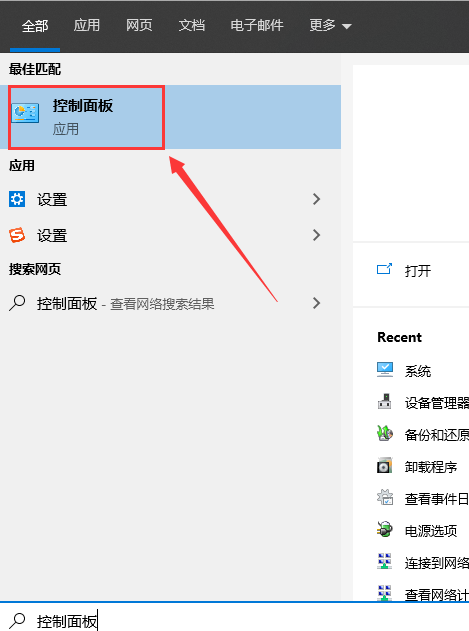
2.找到【系统安全】 - 【电源选项】 - 【选择电源按纽的功能】并点击,打开系统设置
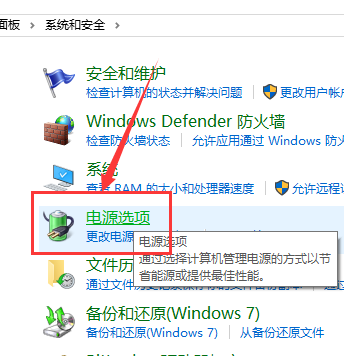
4.在【系统设置】窗口,我们左键点击:更【改当前不可用的设置】
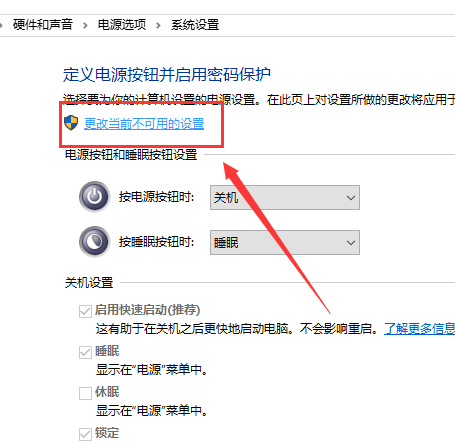
5.下拉右侧滑条,找到关机设置,左键点击:【启用快速启动】去掉前面小方框内的勾,再点击【保存修改】
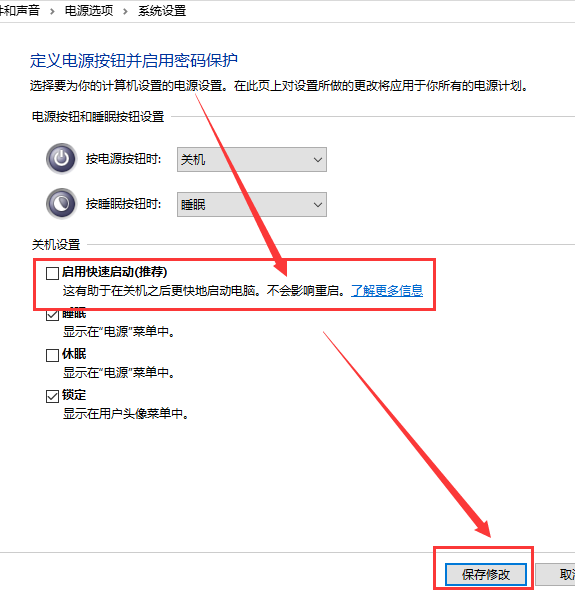
7.点击开始,左键点击:【关机选项】 - 【关机】,计算机可以顺利关机。
8.设置了能够顺利关机后,我们再开机,在系统设置窗口,左键点击:【启用快速启动】,在前面小方框内打上勾(不影响关机),再点击保存修改。
更多win101903相关信息:
win101903没声音怎么办>>>
win101903更新后网速慢怎么办>>>
win101903异常CPU占用怎么办>>>
以上就是小编给各位小伙伴带来的win101903关不了机怎么办的所有内容,希望你们会喜欢。更多相关教程请收藏系统家园~
本文来自投稿,不代表微盟圈立场,如若转载,请注明出处:https://www.vm7.com/a/jc/13007.html







